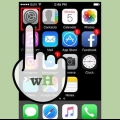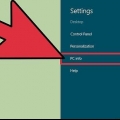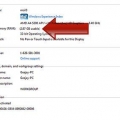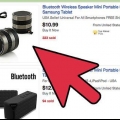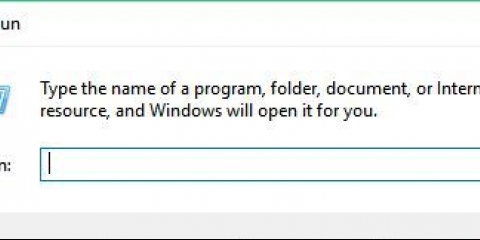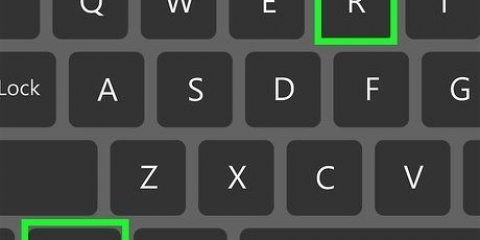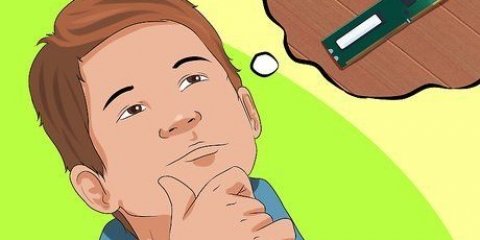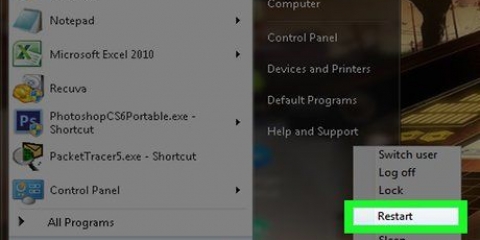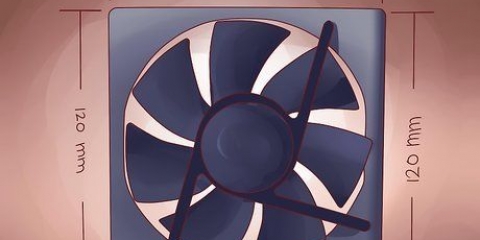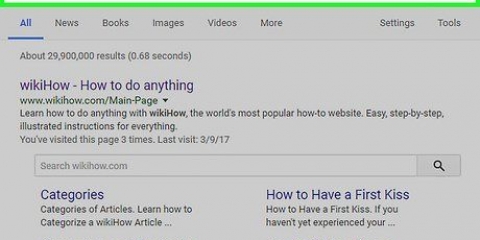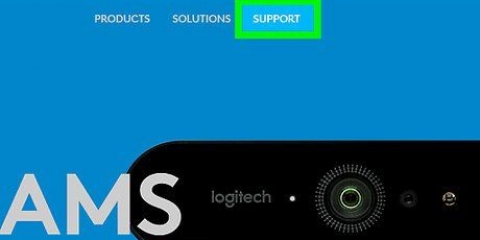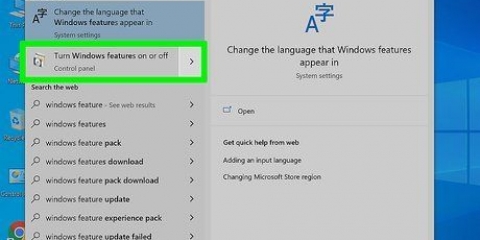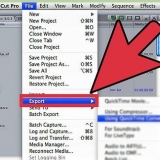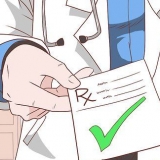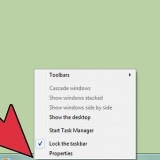iMac (27-duim, laat 2013) - 32 GB iMac (2009 - laat 2012) - 16 GB iMac (2006-2009) - 4 GB




Bepaal die maksimum ram wat jou stelsel kan hanteer
RAM (Random Access Memory) is die geheue wat jou rekenaar gebruik om data te stoor van programme wat dit gebruik. Oor die algemeen, hoe meer RAM jy geïnstalleer het, hoe meer programme kan jy gelyktydig hardloop. Hoeveel RAM jy kan installeer, word egter deur beide die rekenaar se hardeware en bedryfstelsel bepaal. Jy sal albei moet nagaan om uit te vind hoeveel RAM jy in jou rekenaar kan sit.
Trappe
Deel 1 van 2: Gaan jou bedryfstelsel na

1. Bepaal of jou Windows-weergawe 32-bis of 64-bis is. Die Windows-bedryfstelsel kan `n maksimum hoeveelheid RAM herken. As jy meer RAM geïnstalleer het as wat toegelaat word, sal die ekstra RAM nie gebruik word nie. Hierdie limiet word bepaal deur of Windows 32-bis of 64-bis is.
- Sien instruksies vir meer inligting oor hoe om jou weergawe van Windows na te gaan. Jy sal gewoonlik kan kyk of Windows 32- of 64-bis is via die Stelseleienskappe-venster (⊞ wen+pouse)
- 32-bis ondersteun tot 4 GB (vir alle weergawes) RAM
- 64-bis ondersteun tot 128 GB (Windows 10 Home) tot 2 TB (Windows 10 Education, Enterprise, Pro) RAM

2. Gaan jou Mac-model na. Die hoeveelheid RAM wat jou Mac kan ondersteun, hang af van die model wat jy gebruik. Baie Mac`s het verskillende hoeveelhede geheue wat ondersteun word. Gaan jou Mac se dokumentasie na vir presiese getalle. Sommige van die meer gewilde modelle is:

3. Bepaal hoeveel jou Linux-stelsel ondersteun. `n 32-bis Linux-installasie ondersteun dalk nie meer as 4 GB nie, maar as die PAE-kern geaktiveer is (dit is waar vir die meeste nuwer verspreidings), kan `n 32-bis-stelsel tot 64 GB RAM hanteer. `n 64-bis Linux-stelsel kan teoreties tot 17 biljoen GB RAM ondersteun, alhoewel die afkap by 1 TB (Intel) of 256 TB (AMD64).
Om uit te vind presies hoeveel jou stelsel kan ondersteun, maak die Terminal oop deur te druk Ctrl+alt+t. tipe sudo dmidecode -t 16. Jy sal gevra word vir die administrateur wagwoord. Vind die lys Maksimum kapasiteit:.
Deel 2 van 2: Gaan jou moederbord na

1. Herken jou moederbord. Selfs as jou bedryfstelsel tonne RAM ondersteun, word jy steeds beperk deur wat die moederbord kan ondersteun. As jy nie toegang tot jou moederbord se dokumentasie het nie, sal jy moet vind uit watter moederbord jy het en soek die spesifikasies aanlyn op.
- Jy sal waarskynlik die kas van jou rekenaar moet oopmaak en die modelnommer aanteken.

2. Gaan die moederborddokumentasie na. Voor in jou moederbord se dokumentasie moet daar `n tabel of bladsy wees met die spesifikasies. Vind die maksimum hoeveelheid RAM of stelselgeheue wat geïnstalleer kan word. Jy sal ook die aantal beskikbare gleuwe op jou moederbord sien.
RAM moet in pare geïnstalleer word. As jou moederbord 16 GB RAM ondersteun en vier gleuwe het, kan jy vier 4 GB geheue kaarte of twee 8 GB geheue kaarte insit om die maksimum te kry.

3. Gebruik `n program om die stelsel te skandeer. As jy nie gemaklik is om jou rekenaarkas oop te maak nie of nie jou moederbord se dokumentasie kan uitvind nie, is daar verskeie nutsmiddels aanlyn beskikbaar om jou stelsel te skandeer en verslag te doen oor hoeveel geheue geïnstalleer kan word, sowel as die tipe en spoed wat dit ondersteun.
Sulke skanderingsprogramme kan gevind word op die webwerwe van die groot geheue vervaardigers en verskaffers, soos Crucial of MrMemory.

4. Gradeer jou RAM op. Sodra jy vasgestel het hoeveel RAM jou stelsel kan ondersteun, is jy gereed om die nuwe RAM te installeer. Maak seker dat die klokspoed ooreenstem met dié van die oorspronklike RAM as jy voeg nuwe geheue by bestaande RAM.
Artikels oor die onderwerp "Bepaal die maksimum ram wat jou stelsel kan hanteer"
Оцените, пожалуйста статью
Soortgelyk
Gewilde